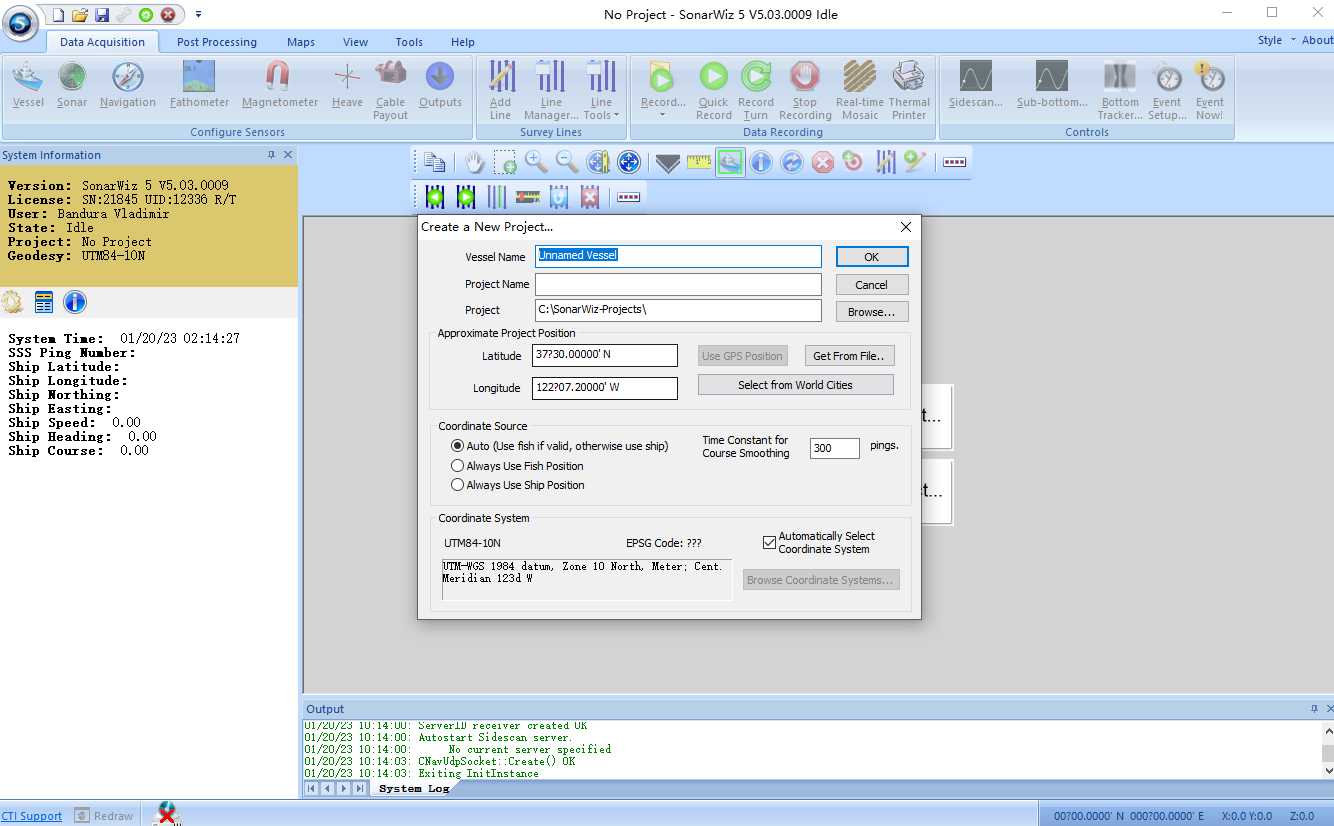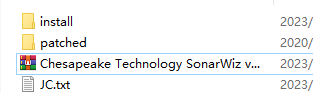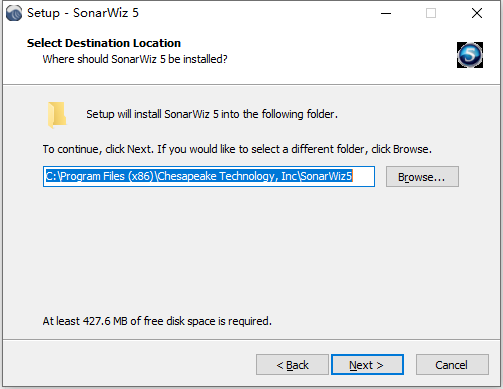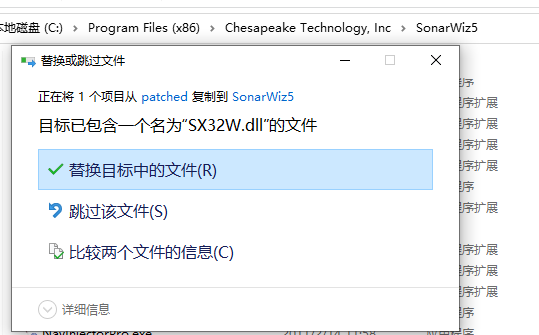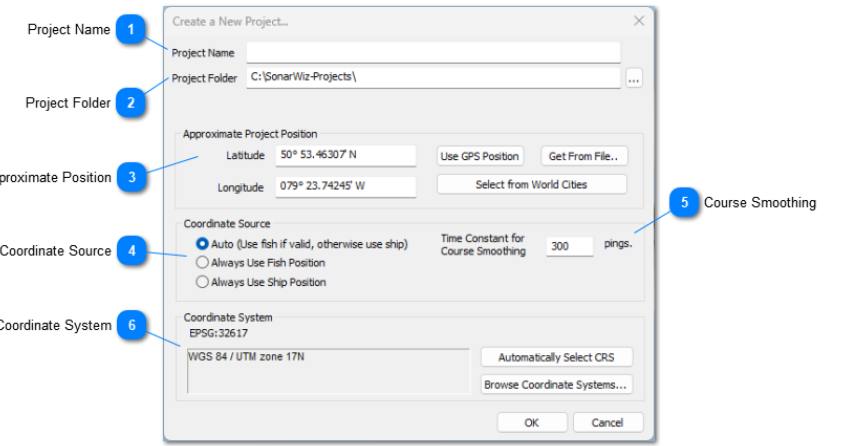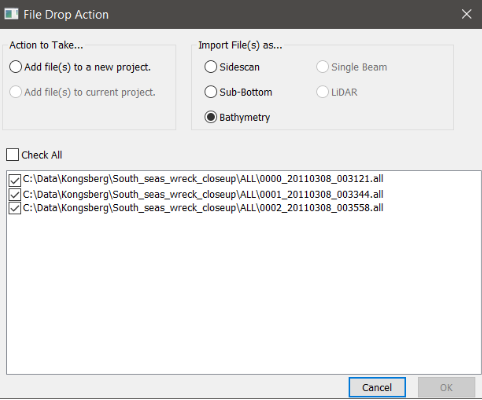SonarWiz破解版是领先的一体化解决方案。功能涵盖马赛克的后处理、特征数字化功能文件导入(XTF、QMP、,MST、81S、JSF、SDF等)、GeoTiff Mosaic导出、Basemap支持、报告生成器、目标分析和报告、侧扫采集、海底采集(可选)、实时Mosaics、脂肪计接口、磁强计接口、实时导航界面、XTF数据记录、左/右转向指示灯、测量线管理等,旨在为用户提供简单便捷的调查公交卡,SonarWiz简化了调查过程,并简化了您需要学习的软件程序数量。它几乎适用于所有声纳制造商,因此您无需重新熟悉不同的软件。SonarWiz 可与几乎所有品牌的商用侧扫声纳、海底剖面仪、磁力计、回声测深仪和测深干涉仪连接!最新破解版下载,有需要的朋友不要错过了 !
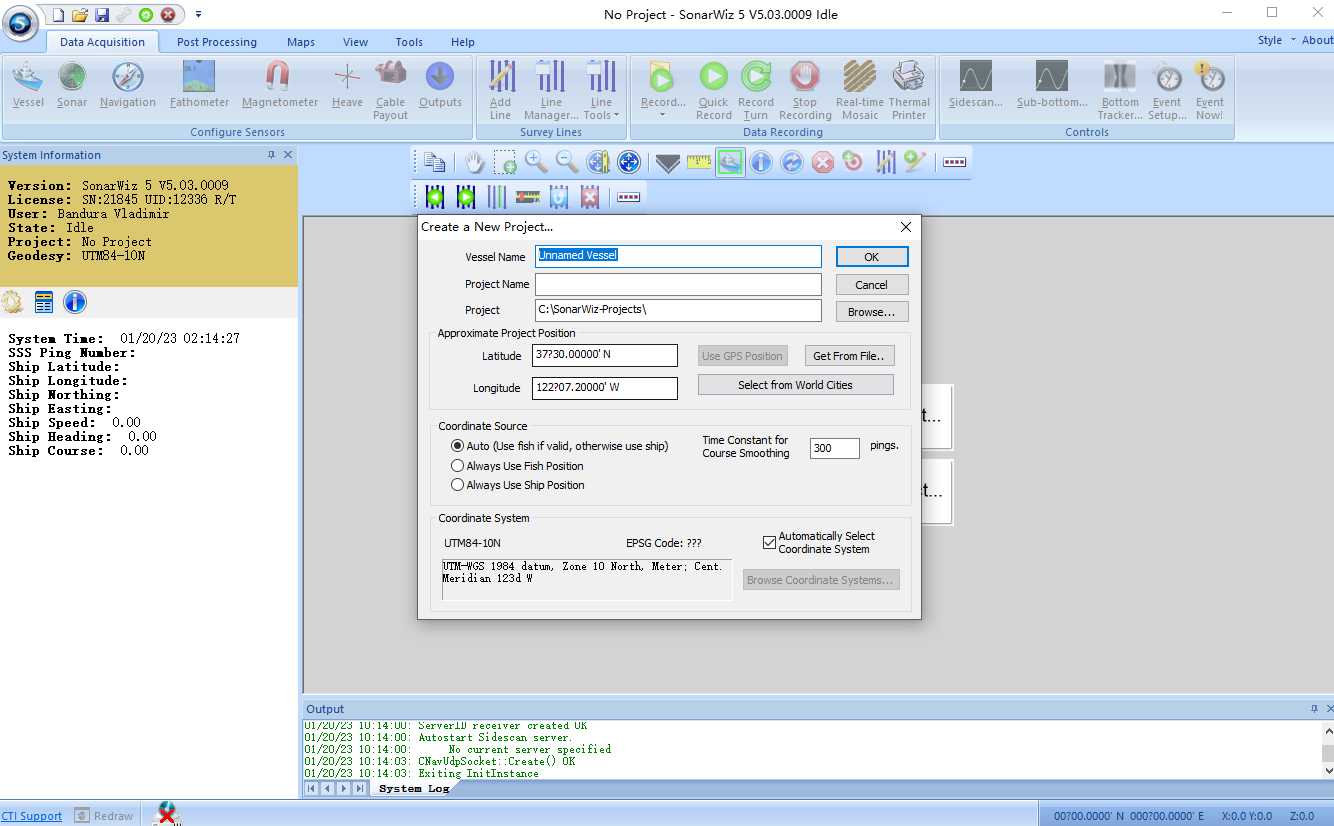
安装激活教程
1、在本站下载并解压,如图所示
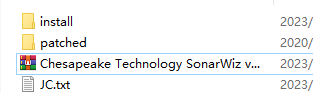
2、安装程序,安装目录设置
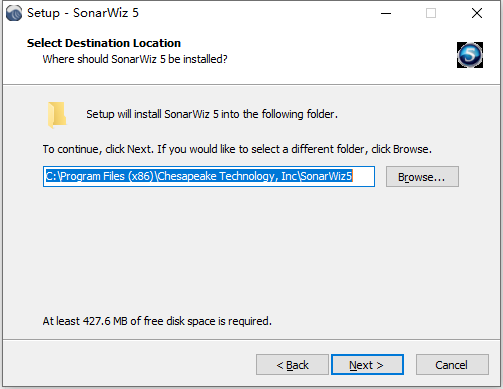
3、安装完成,将破解的文件复制到安装目录中,替换即可
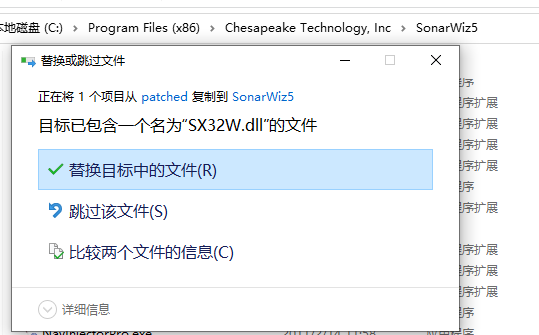
软件功能
1、侧扫
实时工具允许通过与大多数制造商的接口进行数据分析和调查监控。处理工具允许创建镶嵌和许多数据增强选项。目标和覆盖范围报告以及许多导出选项提供了创建最终产品所需的工具。
2、次底
使用实时模拟和数字数据采集以及后处理模块深入探索沉积层。自动反射器跟踪和图层创建提供了全面分析所需的工具。使用增益和过滤器增强图像,以生成地表以下沉积物的清晰图像。
3、多波束
收集和处理多波束和激光雷达数据。实时显示所有传感器数据,用于质量控制监控。直观且易于使用的数据清理工具,包括手动和自动过滤。补丁和性能测试,3D 视图。创建网格、轮廓、XYZ 和其他最终产品。
4、单光束
易于使用的数据记录和处理界面。来自单光束传感器、运动传感器和导航设备的数据输入。用于数据清理的条带编辑器和用于系统分析的性能测试提供了完成调查工作所需的工具。导出到 XYZ、网格和轮廓等。
5、磁力计
使用 SonarWiz 收集和处理磁力计数据。单独收集或与其他系统结合使用。处理工具允许导入大多数格式,以及用于创建新的传感器格式导入的工具。自动检测异常。导出到 XYZ、网格和轮廓。
使用帮助
1、创建新项目
要创建新的SonarWiz项目,请使用创建新项目...命令。创建新项目...可以通过多种方式打开窗口:
1.单击快速访问工具栏中的图标。
2.从项目资源管理器中的项目级别上下文菜单中。
3.使用拖放创建项目时。
根据需要填写项目的字段,然后按OK。工程将在使用指定坐标系指定的文件夹中创建。如果项目文件夹不存在,则将创建它。
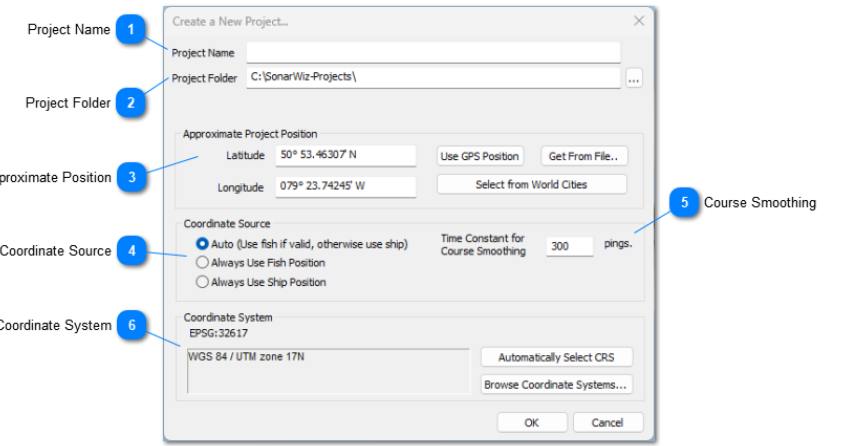
谨慎:“项目名称”和“项目文件夹”必须是有效的Windows文件名。此外,请不要在任何文件名或文件夹名称中使用撇号'字符,因为它会破坏任何使用此类名称的SQL查询。如果您的SonarWiz版本不受此保护,请使用此预防措施,即使在尝试使用此类名称时没有出现错误消息。例如,项目名称:“圣约翰调查”以后会给你带来麻烦,即使现在允许。不应使用撇号'。相反,请使用“圣约翰调查”(无撇号)之类的名称。
1.项目名称
输入新项目的名称。除其他外,这将用于命名主要
项目定义文件(<项目名称>。MML)。
2.项目文件夹
指定项目的根文件夹。所有与项目相关的文件将存储在此文件夹中或其
子文件夹。SonarWiz要求为每个新项目使用唯一的文件夹。如果尝试将新项目放入现有文件夹中,SonarWiz将指示用户选择新文件夹。
返回页首
3.大致位置
如果使用自动选择坐标系选项,则SonarWiz需要
正确设置大地测量库的初始大致位置。有几种方法可以做到这一点:
在“纬度”和“经度”字段中手动输入工作区的大致位置。
通过按从世界城市中选择按钮选择项目区域附近的主要城市。
通过按“从文件获取”按钮从现有声学数据文件(例如XTF或SEG-Y)读取位置。
通过按使用GPS位置按钮,使用实时GPS源中的当前GPS位置。
返回页首
4.坐标源
侧扫、海底和磁力计传感器通常拖在船后。根据采集系统的配置和数据记录中可用的数据字段,声纳文件可能包含船舶和拖鱼的位置值。如果您对原始数据记录中的拖鱼位置感到满意,请使用“始终使用鱼位置”选项,如果您打算使用SonarWiz中的回放工具重新计算拖鱼位置,则应选择“始终使用船位置”选项。自动按钮将使用鱼坐标(如果可用),否则将使用船只坐标。
5
航向平滑
5.航向平滑
默认情况下,SonarWiz将平滑拖曳数据类型(侧视、次底和磁力计)的导航。航向平滑的时间常量值控制应用于输入导航的平滑量。值越高,平滑程度越高。默认值为300。将该值设置为0可关闭平滑。有关详细信息,请参阅路线平滑和插值。
可以在导入打开对话框的“高级侧扫描导入”设置中对单个侧扫描文件设置航向平滑的时间常量。
6.坐标系
SonarWiz项目使用投影坐标系将地球的三维空间转换为二维平面。SonarWiz中的坐标系包括:
•基准面:参考椭球体与地球表面的关系
•投影:从球面坐标到平面坐标的数学转换
•单位:平面坐标的测量单位(通常为米或美制测量英尺)
单击SonarWiz的自动选择CRS按钮,根据您的近似项目位置选择合适的通用横轴墨卡托(UTM)坐标系。
单击浏览坐标系...按钮手动选择坐标系或定义自定义坐标系。
2、使用拖放创建项目
SonarWiz项目可以通过“拖放”声纳文件到SonarWiz的地图窗口中自动创建。对于项目设置不经常更改的用户或仅希望查看数据集快速概览的用户,建议使用此方法。
只能拖放支持的声纳文件类型。有关支持的Sonar文件类型的完整列表,请参阅支持的传感器数据格式(脱机处理)。
使用拖放创建新项目
首先打开SonarWiz,然后打开Windows资源管理器并导航到包含新文件的目录。然后,用户可以选择要添加到新项目的文件,并将它们拖到SonarWiz地图窗口中;或选择包含文件的文件夹并将其拖动到SonarWiz地图窗口。添加文件夹后,SonarWiz将递归检测所有支持的声学文件类型,并将其添加到导入列表中。
SonarWiz将打开“文件删除操作”窗口,并提示用户创建新项目或将新文件添加到当前项目(如果适用)。
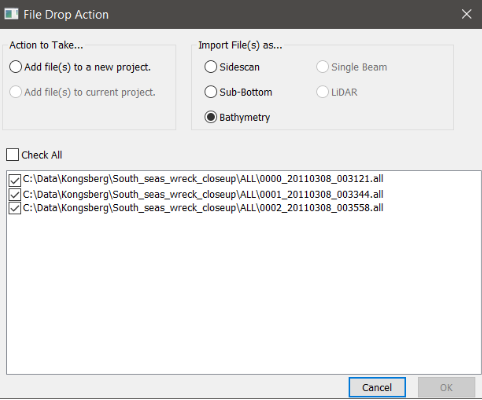
在某些情况下,文件类型支持侧扫描、测深和海底(等)数据的组合。一次只能导入一种数据类型。用户可以通过调整“将文件导入为...”单选按钮来覆盖自动选择要导入的数据类型。
此时,项目创建将以与手动创建项目大致相同的方式进行。但是,在创建SonarWiz项目文件夹后,SonarWiz将立即导入您选择的声纳文件。
将文件拖放到项目(新的或现有的)中不允许用户选择文件类型特定选项(See文件类型特定选项),这意味着程序使用的最新先前设置将被分配给这些新文件。
如果需要配置文件类型特定选项,用户应手动将文件导入现有项目。